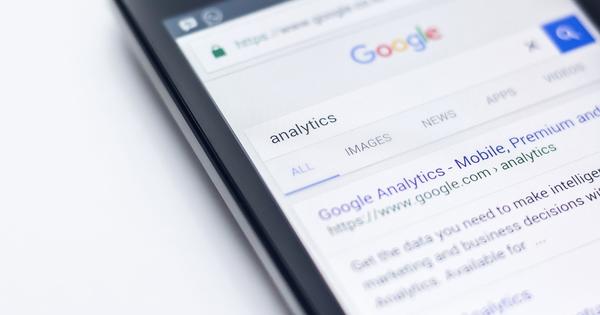ورڈ کے پاس پیراگراف، مکمل صفحات اور یقیناً ٹیبلز اور انفرادی سیلز کو رنگین کرنے کا اختیار ہے۔ لیکن یہ پھر کیسے ہوا...؟
متنی دستاویز میں رنگ کا استعمال - اگر کسی حد تک ٹھیک طریقے سے استعمال کیا جائے - اسے پڑھنے میں مزید خوشگوار بنا سکتا ہے۔ مثال کے طور پر، ہلکے پیسٹل رنگ کے پس منظر کے ساتھ پیراگراف فراہم کرکے، آپ اس پر زور دیتے ہیں۔ اور منتخب 'نرم' رنگ کی وجہ سے بلند آواز میں نہیں۔ ورڈ 2016 میں ایک پیراگراف کو پس منظر کے رنگ کے ساتھ فراہم کرنے کے لیے، پہلے مطلوبہ پیراگراف کو منتخب کریں، مثال کے طور پر اس پر بائیں ماؤس کے بٹن کو گھسیٹ کر۔ پھر ٹیب کے نیچے ربن پر کلک کریں۔ شروع کریں۔ بلاک میں پینٹ بالٹی کے ساتھ نیچے کی طرف کا سامنا کرنے والے چھوٹے مثلث پر پیراگراف. پھر پیلیٹ سے اپنی پسند کا رنگ منتخب کریں۔ تھیم کے رنگوں کو استعمال کرنا مفید ہے، جو ایک مستقل مکمل تخلیق کرتا ہے۔ اگر آپ مفت رنگ کا انتخاب کرنا چاہتے ہیں تو، پر کلک کریں۔ مزید رنگ.

صفحہ کا رنگ
پس منظر کے رنگ کے ساتھ ایک مکمل صفحہ فراہم کرنا بھی ممکن ہے۔ یاد رکھیں کہ اس طرح کی پرنٹنگ پر بہت زیادہ ٹونر یا سیاہی خرچ ہوتی ہے۔ ڈیجیٹل تقسیم کے لیے مزید کچھ۔ بہرحال، صفحہ کے پس منظر کا رنگ ترتیب دینا ایک آپشن ہے۔ ٹیب کے نیچے ربن پر کلک کریں۔ ڈیزائن کرنے پر صفحہ کا رنگ اور دوسرا رنگ منتخب کریں۔ اگر آپ دوبارہ تھیم کا رنگ منتخب کرتے ہیں، تو آپ دیکھیں گے کہ پہلے رنگین پیراگراف کے رنگ اچھی طرح سے ملتے ہیں۔

ٹیبل
ایک میز پر آپ مکمل طور پر رنگوں میں شامل ہو سکتے ہیں۔ اگر آپ چاہیں تو آپ ہر سیل کو مختلف رنگ میں پینٹ بھی کر سکتے ہیں۔ Insert ٹیب کا استعمال کرتے ہوئے ایک ٹیبل بنائیں۔ سیلز کو رنگین کرنے کے لیے، ان میں سے کسی ایک پر کلک کریں، یا گھسیٹ کر قطار یا کالم کا (حصہ) انتخاب کریں۔ پھر نیچے ربن پر کلک کریں۔ شروع کریں۔ پینٹ بالٹی کے ساتھ نیچے کی طرف والی مثلث پر۔ بے شک، ایک بار پھر بلاک میں پیراگراف، رنگ بھرنے والا میزوں کے لیے بھی کام کرتا ہے۔